วิธีบล็อกและเลิกบล็อกใครบางคนใน Snapchat

เรียนรู้วิธีบล็อกและเลิกบล็อกผู้คนใน Snapchat

ขอบคุณ Snapchat ที่คุณใช้รูปภาพแทนคำพูดเพื่อแชร์สิ่งที่คุณกำลังทำกับแฟนๆ ครอบครัว และเพื่อนๆ My Story เป็นคุณลักษณะที่ยอดเยี่ยมในการแบ่งปันสิ่งที่คุณต้องการให้กับทุกคน แต่บางครั้ง เรื่องราวของคุณก็ไม่อาจโน้มน้าวใจคุณได้
คุณต้องการเพิ่มหรือลบบางสิ่งเพื่อให้สมบูรณ์แบบ การเพิ่มหรือลบสแน็ปอาจฟังดูง่าย แต่บางครั้ง คุณลืมวิธีทำงานง่ายๆ ดังกล่าวและต้องการการเตือนความจำเล็กน้อย
หากคุณยังใหม่ต่อโลก Snapchat ทั้งหมด คุณอาจต้องการบุ๊กมาร์กบทความนี้เพื่อใช้อ้างอิงในอนาคต คุณไม่มีทางรู้ว่าเมื่อใดที่คุณอาจต้องการมันอีก เนื่องจากคุณจะเพิ่มสแน็ปช็อต สิ่งแรกที่คุณต้องทำคือแตะวงกลมสีขาวที่ด้านล่างเมื่อคุณเปิดแอปครั้งแรก
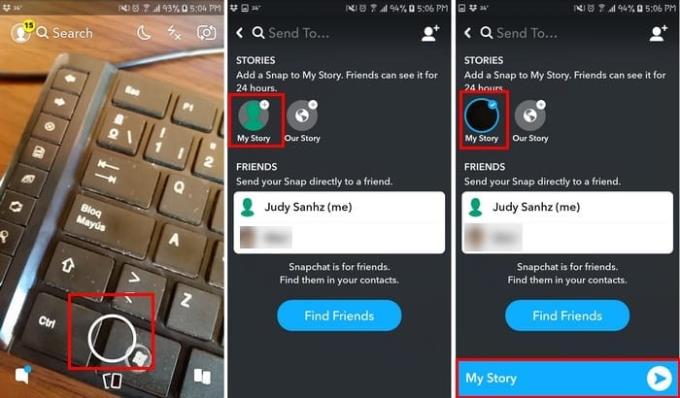
จากนั้นแตะที่ปุ่มส่งสีน้ำเงินเหมือนปกติเมื่อส่งสแน็ป ในหน้าถัดไป คุณจะเห็นตัวเลือกให้ส่งสแน็ปไปให้ใครก็ได้ในรายชื่อติดต่อของคุณ หรือจะเพิ่มลงในสตอรี่ของคุณ แตะที่ เรื่องราวของฉัน และคุณทำเสร็จแล้ว สแน็ปของคุณจะถูกแนบโดยอัตโนมัติ
หากคุณต้องการดูเรื่องราวของคุณ ให้แตะที่วงกลมสีขาวทางด้านซ้ายของตัวเลือกการค้นหา และเรื่องราวของคุณควรอยู่ใต้ตัวเลือก Sync Contacts
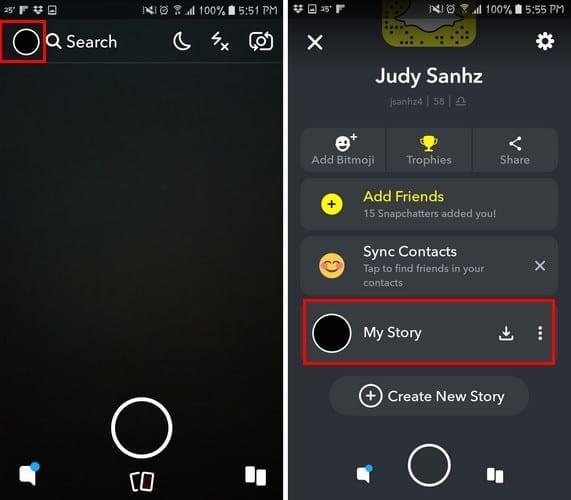
เมื่อคุณแตะที่ เรื่องราวของฉัน สแน็ปทั้งหมดที่คุณเพิ่มจะปรากฏตามลำดับที่คุณเพิ่ม เพียงแตะที่อันที่คุณต้องการลบ และที่มุมล่างขวามือ คุณจะเห็นไอคอนถังขยะที่จะให้คุณลบสแน็ปนั้นได้
Snapchat มีคุณสมบัติมากมายที่ทำให้เรายุ่งเป็นชั่วโมงและหลายชั่วโมง แต่ก่อนที่คุณจะเริ่มเพลิดเพลินกับฟีเจอร์ที่ซับซ้อนกว่านี้ คุณต้องเรียนรู้พื้นฐานก่อน ตอนนี้คุณรู้วิธีเพิ่มและลบสแนปแล้ว เรื่องราวของคุณจะดีขึ้นกว่าเดิม
เรียนรู้วิธีบล็อกและเลิกบล็อกผู้คนใน Snapchat
บทช่วยสอนที่สอนวิธีบันทึกสแน็ปหลายอันใน SnapChat
การไม่สามารถส่งข้อความบน Snapchat อาจเป็นเรื่องน่าหงุดหงิดจริงๆ ในการแก้ไขปัญหา ให้รีสตาร์ทโทรศัพท์แล้วติดตั้งแอปใหม่
Snapchat เป็นแอปโซเชียลมีเดียยอดนิยมที่ได้รับความนิยมอย่างมากในหมู่คนหนุ่มสาว ใช้วิดีโอและรูปภาพจำนวนมากเพื่อให้
การสร้างเรื่องราวใน Facebook สามารถสนุกสนานมาก นี่คือวิธีการที่คุณสามารถสร้างเรื่องราวบนอุปกรณ์ Android และคอมพิวเตอร์ของคุณได้.
เรียนรู้วิธีปิดเสียงวิดีโอที่กวนใจใน Google Chrome และ Mozilla Firefox ด้วยบทแนะนำนี้.
แก้ปัญหาเมื่อ Samsung Galaxy Tab S8 ติดอยู่บนหน้าจอสีดำและไม่เปิดใช้งาน.
บทแนะนำที่แสดงวิธีการสองวิธีในการป้องกันแอพจากการเริ่มต้นใช้งานบนอุปกรณ์ Android ของคุณเป็นการถาวร.
บทแนะนำนี้จะแสดงวิธีการส่งต่อข้อความจากอุปกรณ์ Android โดยใช้แอป Google Messaging.
คุณมี Amazon Fire และต้องการติดตั้ง Google Chrome บนมันหรือไม่? เรียนรู้วิธีติดตั้ง Google Chrome ผ่านไฟล์ APK บนอุปกรณ์ Kindle ของคุณ.
วิธีการเปิดหรือปิดฟีเจอร์การตรวจสอบการสะกดในระบบปฏิบัติการ Android.
สงสัยว่าคุณสามารถใช้ที่ชาร์จจากอุปกรณ์อื่นกับโทรศัพท์หรือแท็บเล็ตของคุณได้หรือไม่? บทความนี้มีคำตอบให้คุณ.
เมื่อซัมซุงเปิดตัวแท็บเล็ตเรือธงใหม่ มีหลายอย่างที่น่าตื่นเต้นเกี่ยวกับ Galaxy Tab S9, S9+ และ S9 Ultra
คุณชอบอ่าน eBook บนแท็บเล็ต Amazon Kindle Fire หรือไม่? เรียนรู้วิธีเพิ่มบันทึกและเน้นข้อความในหนังสือใน Kindle Fire.










